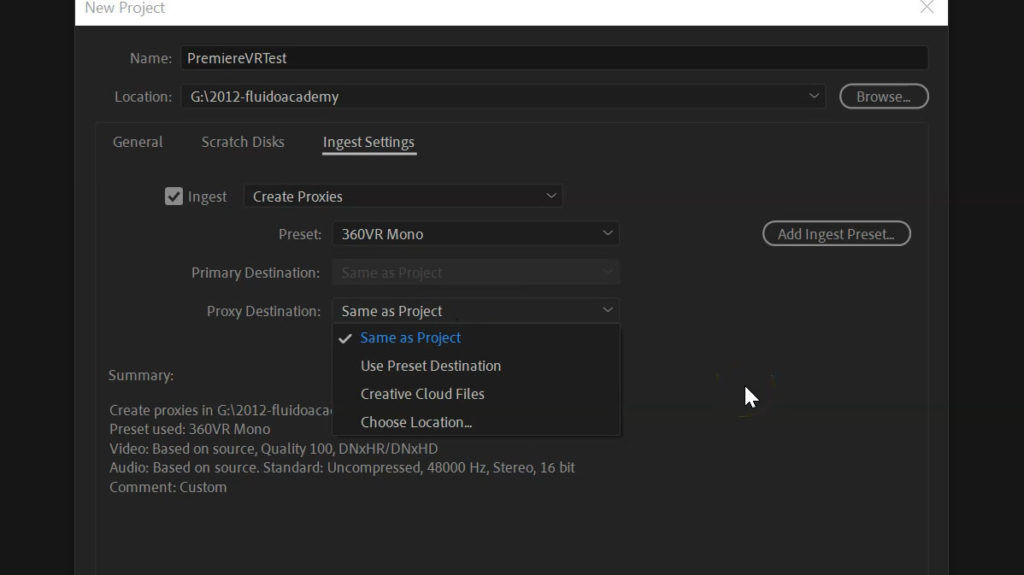I proxy sono dei file copia in risoluzione più bassa che permettono di lavorare con clip di grandi dimensioni. Nel mondo del video 360 l’utilizzo dei proxy è ormai una cosa normale in quanto le videocamere come minimo registrano in 4K. Se per il video normale il 4K è (per ora) il massimo della risoluzione per il video a 360 è solo la risoluzione più bassa per un contenuto accettabile.
[NOTA] Utilizzo Premiere Pro in versione inglese e tutti i miei tutorial sono fatti sulla versione in inglese, quì il link per vedere come impostare la lingua in Premiere Pro.
Apriamo Adobe Media Encoder e cerchiamo la finestra Preset Browser in basso a sinistra. Clicchiamo sull’icono a forma +.
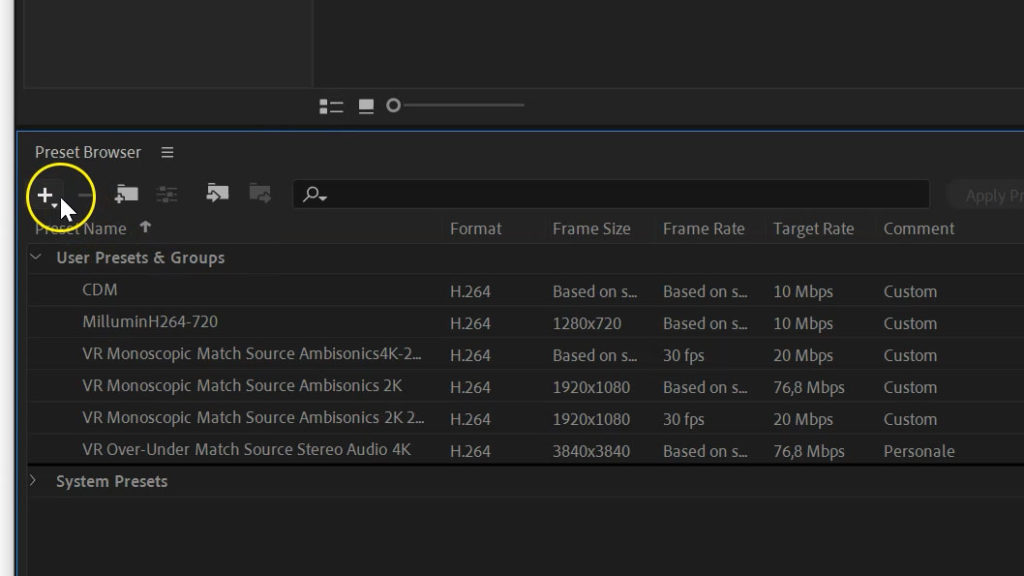
Una volta cliccato si seleziona Create Encoding Preset che serve a creare un preset di esportazione.
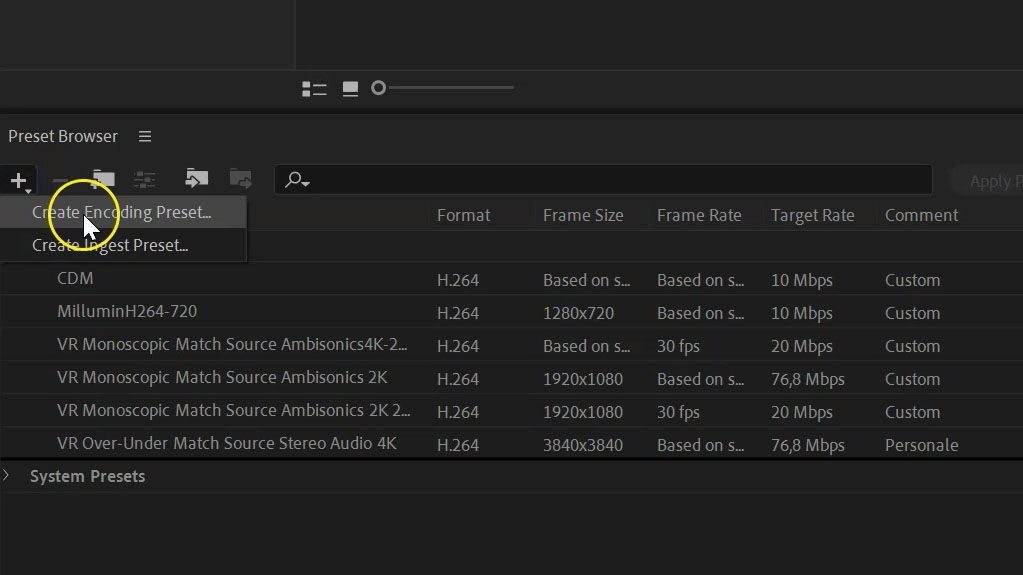
Quest’azione apre la finestra dove ancdremo a creare il preset.
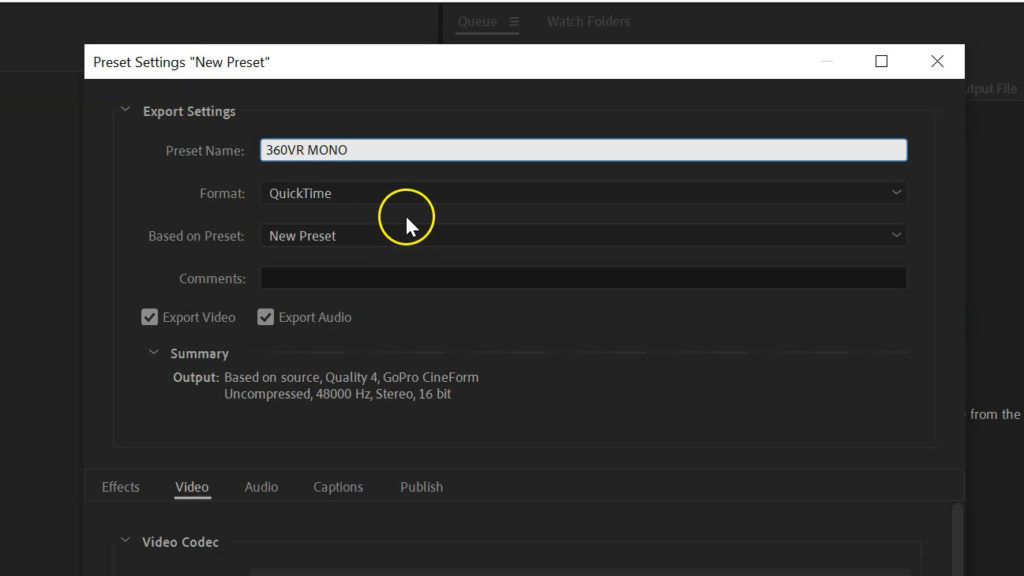
Inseriamo il nome del Preset e il formato. In questo caso ho impostato su QuickTime ma si può impostare anche in DNxHR. Una volta selezionato il formato clicchiamo sul campo Based on Preset e selezioniamo un preset per attivare la possibilità di cambiare il codec video. Nel mio caso ho attivato il preset Apple ProRes 422LT.
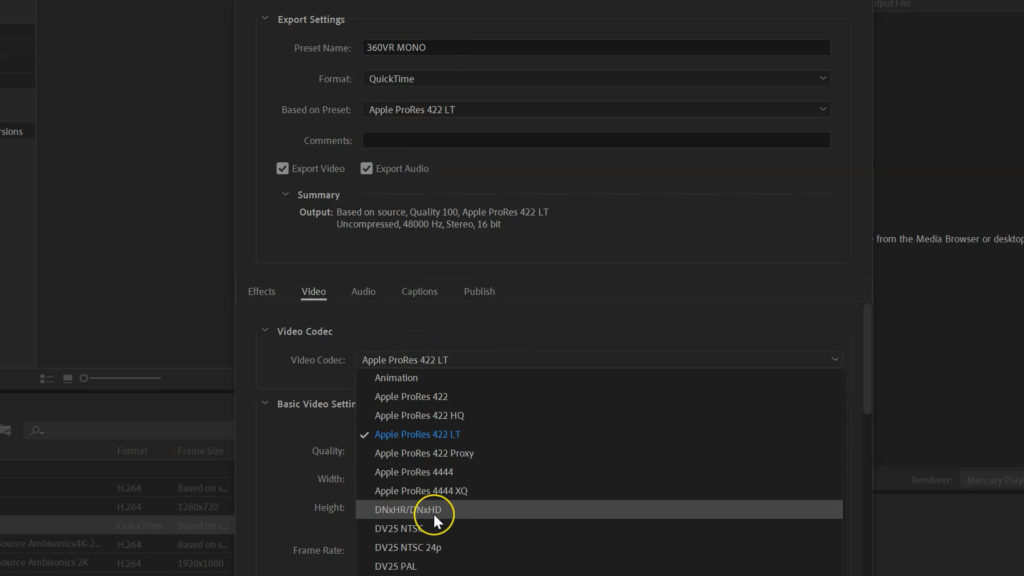
Nel campo Video Codec seleziono il codec DNxHR e di seguito andiamo a definire il rapporto 2:1 del file video.
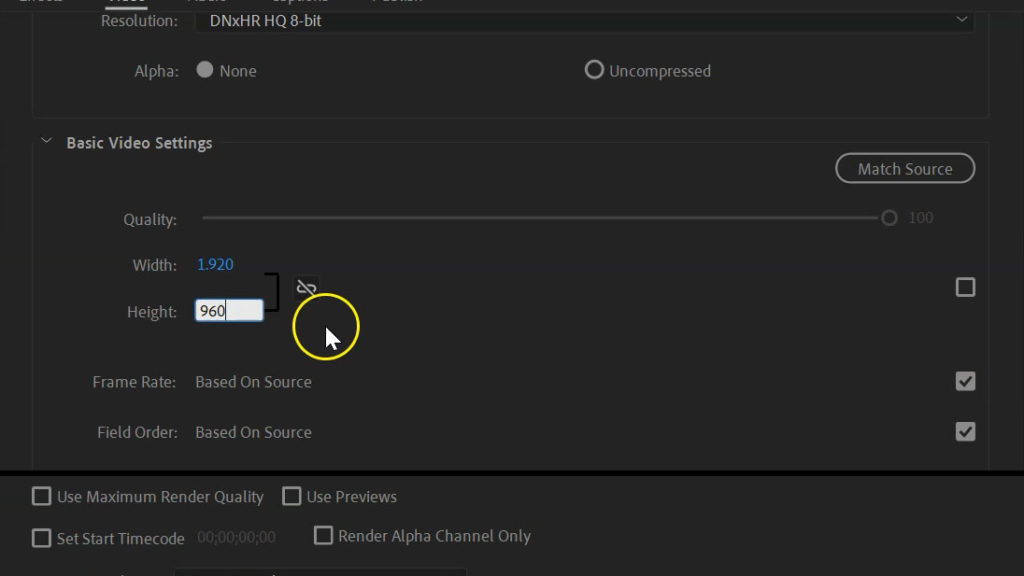
Il preset che stiamo creando è legato ad un file 8K monoscopico girato con la Insta Pro pertanto dovrò utilizzare un sottomultiplo del fromato 7680 che è 1920. Il formato equirettangolare ha un rapporto dimensionale di 2:1 perciò la dimensione che andrò ad inserire sarà 1920×960.
L’ultima cosa da definire nella finestra di creazione del preset è attivare la spunta Video is VR nel campo VR video.
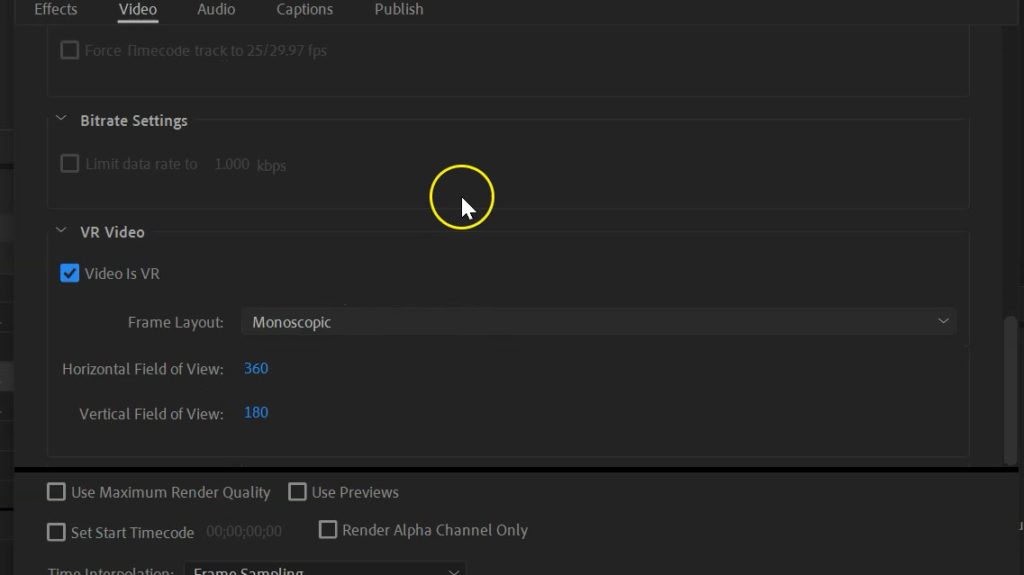
Clicchiamo su su Ok e troveremo il preset appena creato nell’elenco dei preset.
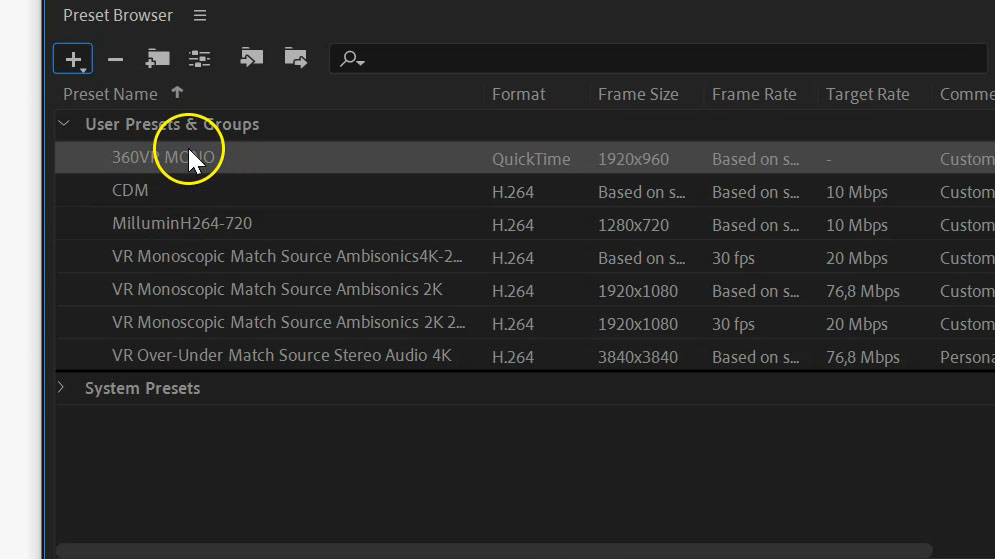
Il prossimo passaggio è la creazione del preset di Assimilazione o Ingest preset.
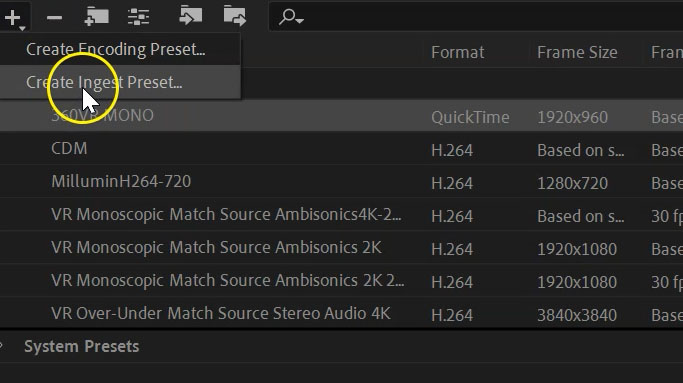
La finestra di creazione dell’Ingest Preset prevede la definizione della transcodifica.
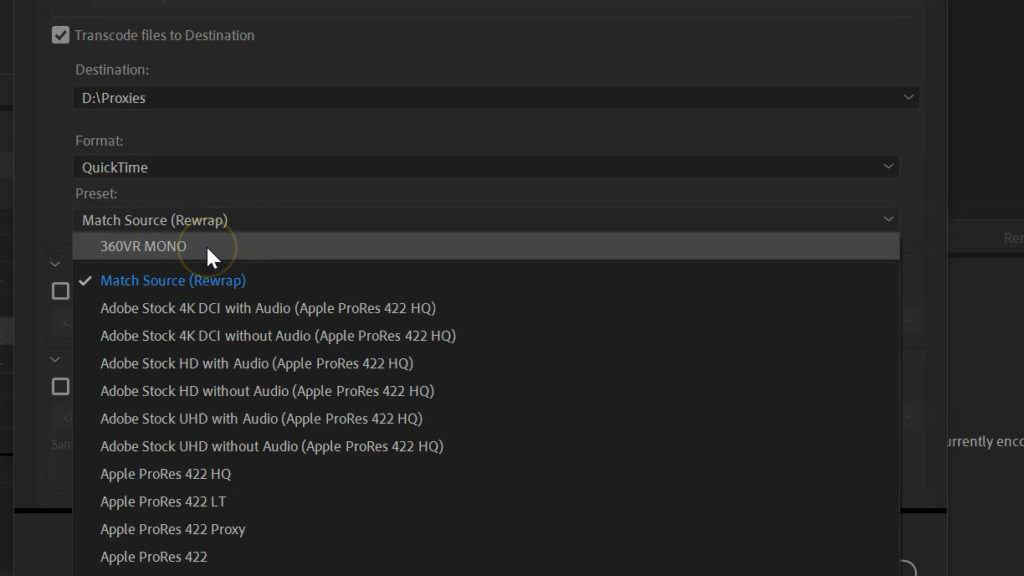
In questa parte definiremo la destinazione dei file proxy del formato e indichiamo il preset appena creato nel nostro caso 360VR MONO.
Nell’elenco dei preset troveremo sia il preset di encoding che il preset di ingest.
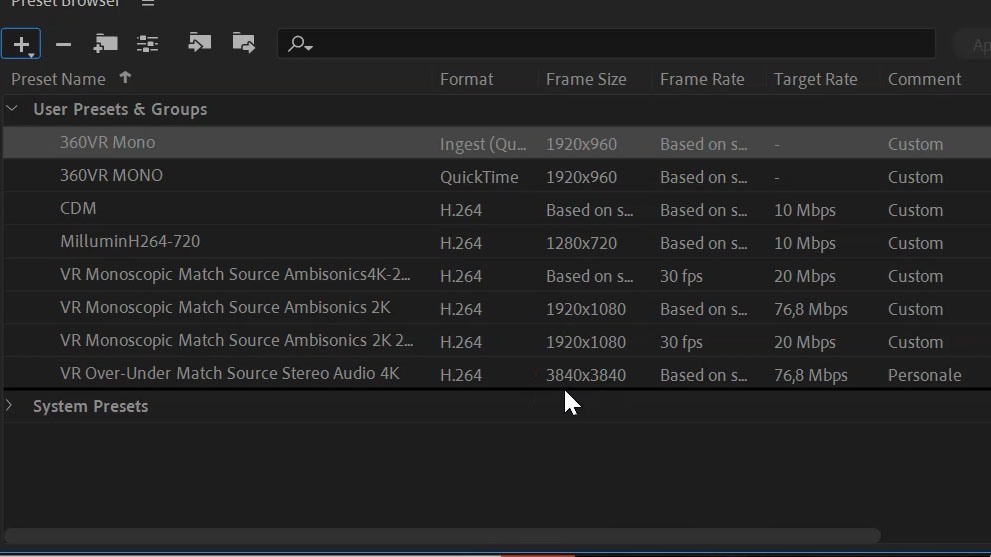
Per poter utilizzare il preset in Premiere Pro dobbiamo esportarlo e reimportarlo. Per esportare il preset clicchiamo con il tasto destro sul preset di ingest.
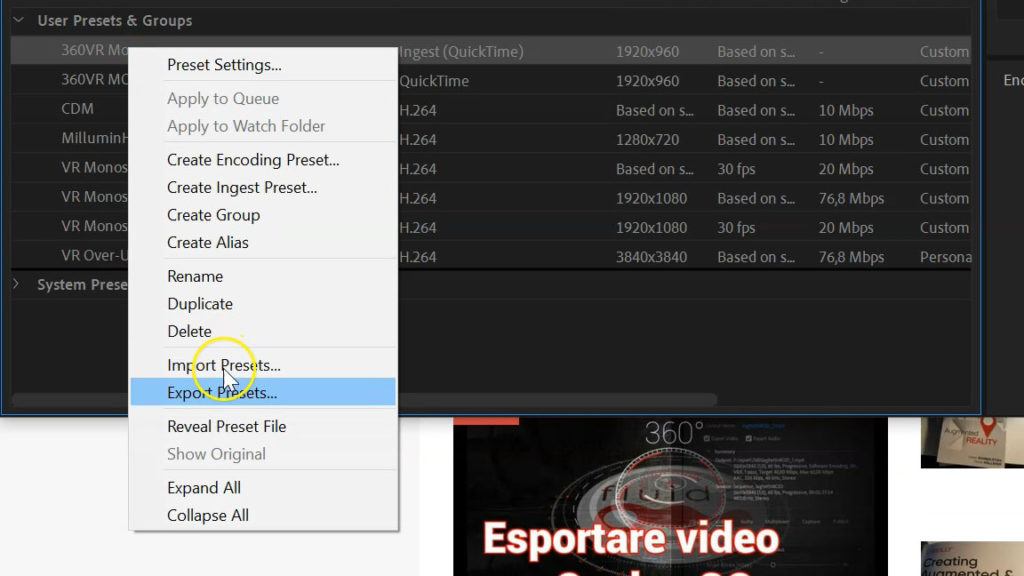
Salviamo il file in una cartella e in Premiere Pro lo importiamo cliccando Add Ingest Preset selezionandolo dalla cartella dove lo abbiamo salvato. Il file ha l’estensione .epr.
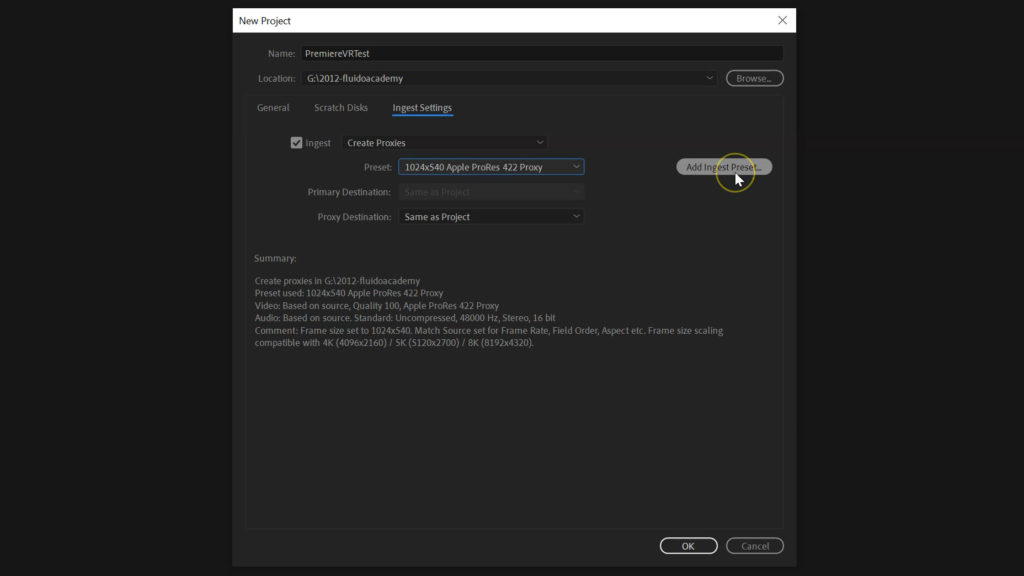
Una volta caricato in Premiere Pro troveremo sempre il nostro preset nell’elenco della finestra Ingest Settings quando andremo a creare un nuovo progetto.